SOY CMSのページ雛形管理の仕方

ページ雛形とは、SOY CMSでの言い方でテンプレートのことを指します。
ここでは、テンプレートの管理の仕方について解説していきます。
テンプレートの作成方法は別の記事で解説します。
ページ雛形管理
ページ雛形のページに移動します。
① タイトル
ページ雛形(テンプレート)のタイトルになります。
② 詳細
今回はブログページの詳細画面を表示しています。
インストールをクリックすると、テンプレートがインストールされます。
ページ雛形一覧では、ブログページに必要となる3種類のページが表示されています。
ファイル一覧では、ブログテンプレートに同梱されているファイルが表示されています。
このファイルが赤く表示されている場合は、すでに同じファイル名のファイルが存在している可能性があります。インストールすると上書きされてしまうので注意しましょう。
③ インストール/アンインストール
テンプレートをインストール/アンインストールします。
テンプレートをインストールしただけでは画面に反映されません。
テンプレートをインストール後、ブログまたはページのテンプレート編集画面で「ページ雛形の適用」をすることで、そのテンプレートが反映されます。
インストール
インストールをクリックすると、テンプレートのインストール画面になります。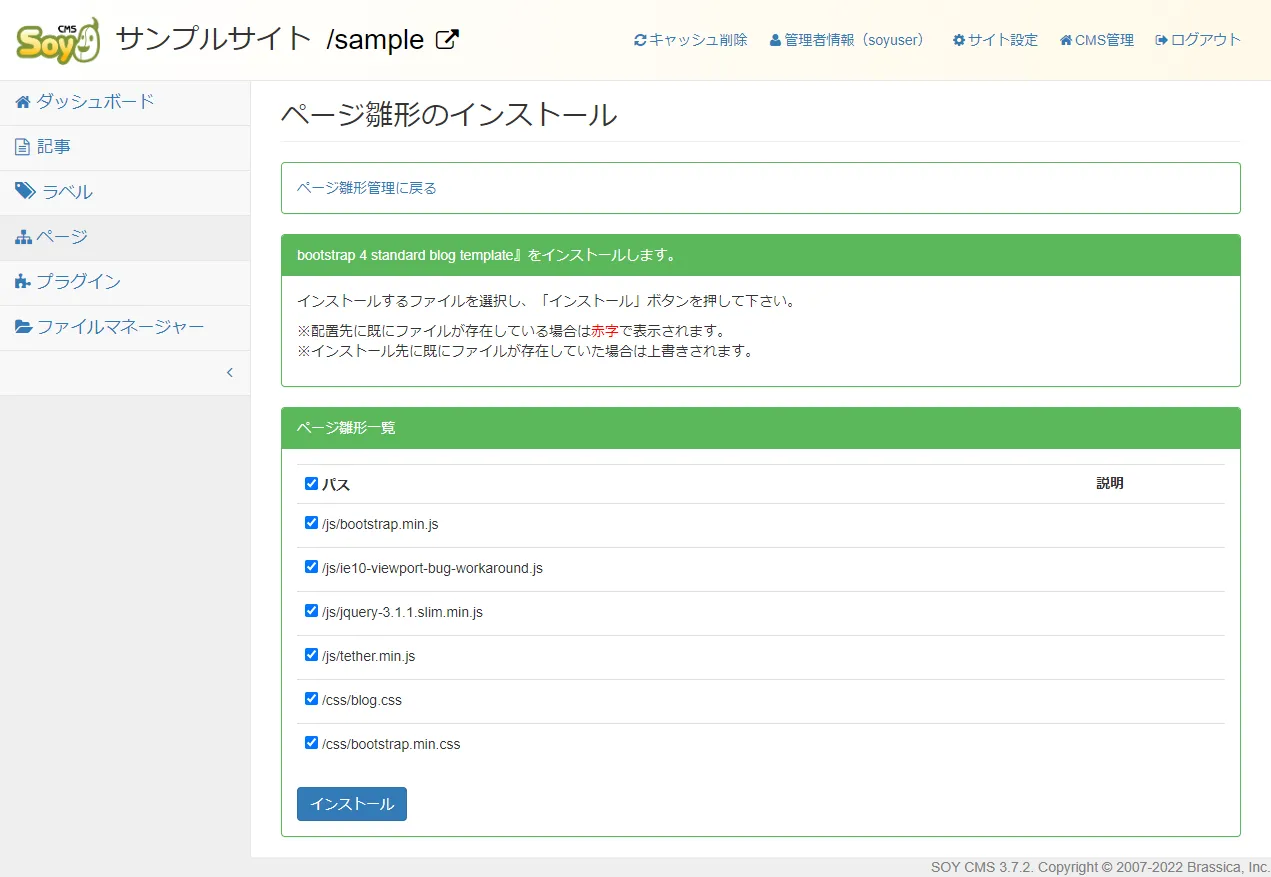
内容を確認し「インストール」をクリックすれば、テンプレートがインストールされます。
アンインストール
アンインストールは、すでにSOY CMS内にインストールされているテンプレートをアンインストールします。
ここもインストールと同じように、内容を確認して「アンインストール」をクリックすれば、テンプレートがアンインストールされます。
④ ダウンロード
ダウンロードをクリックすると、テンプレートファイル一式がzipファイルでダウンロードされます。
⑤ 削除
テンプレートをSOY CMS内から削除します。
⑥ 新規作成
ページ雛形(テンプレート)を新規に作成します。
作成したページ雛形(テンプレート)を他のサイトで使ったり配布したりするときに、ここで配布可能なファイルに作成します。
⑦ アップロード
他のサイトで使っていたテンプレートや配布されているテンプレートをアップロードします。
終わりに
ページ雛形管理は、配布されているテンプレートを読み込んだり、自作テンプレートを配布するために作成したりするときに使います。
テンプレートは、WordPressと違いアップロードやインストールしただけでは画面に反映されませんので、注意しておきましょう。
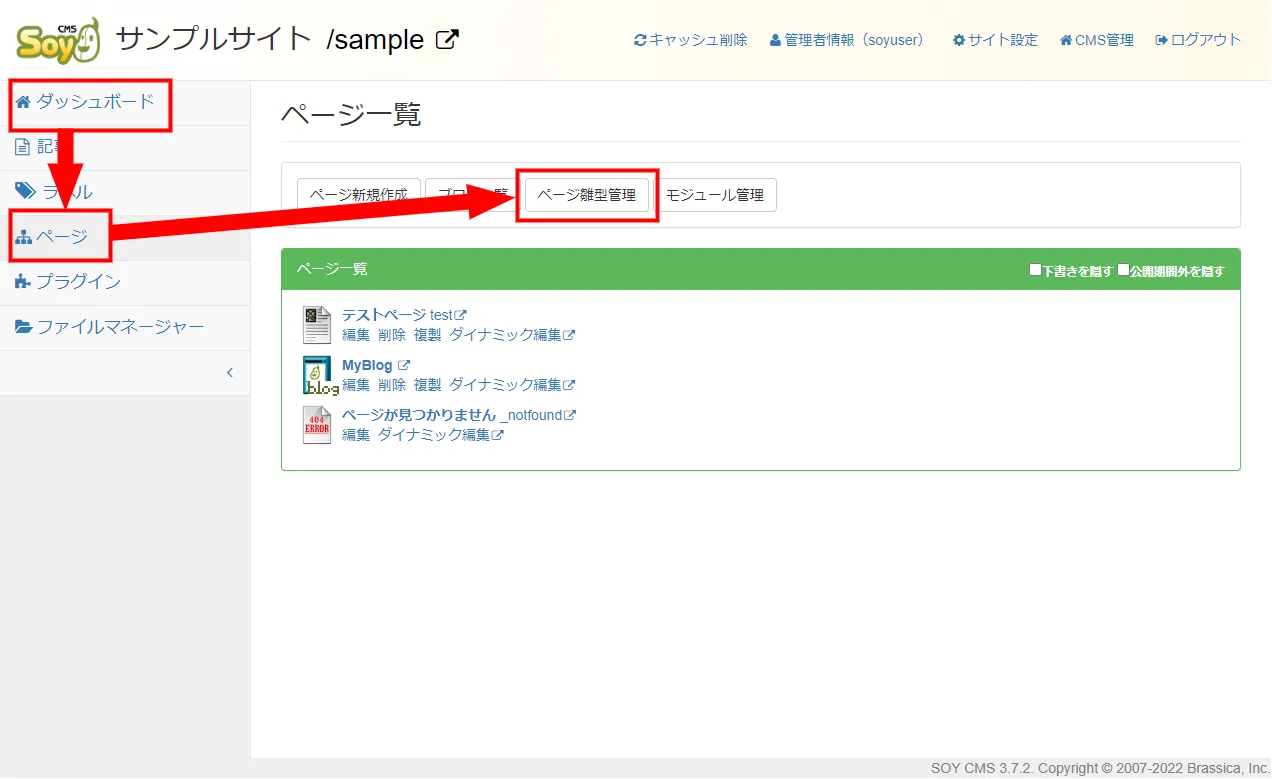
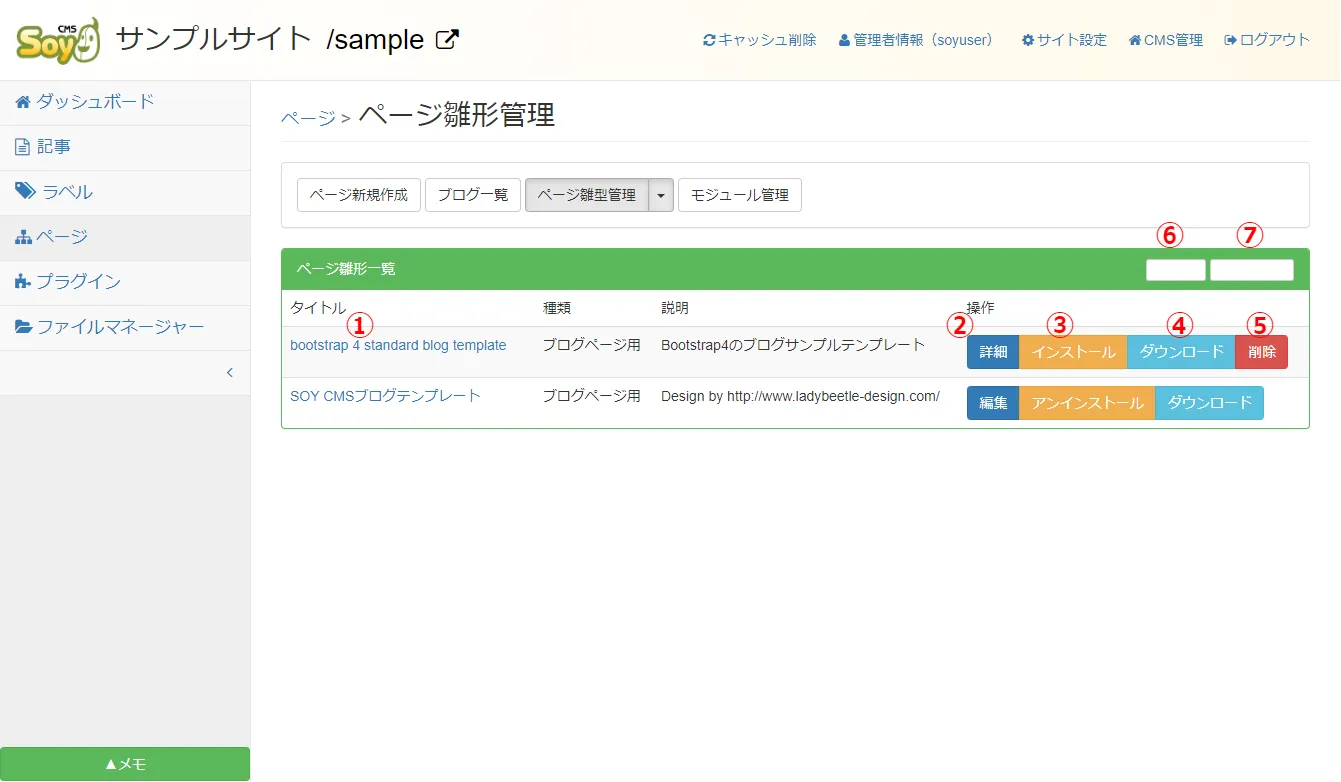
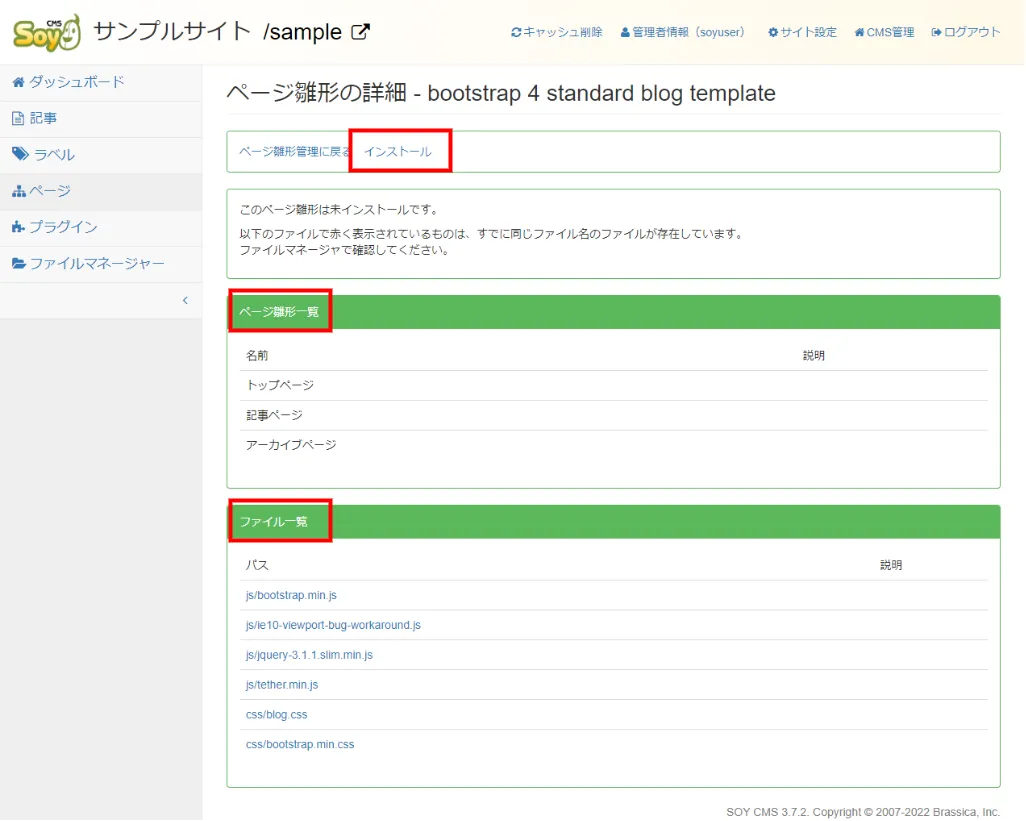







コメント
コメントをどうぞ
*が付いている欄は必須入力項目です